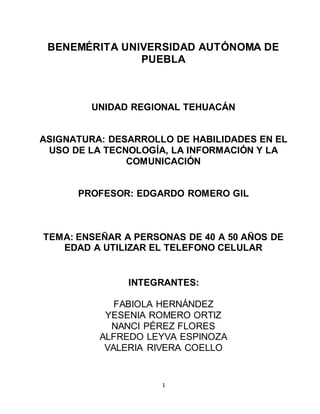
Tema: Enseñar a personas de 40 a 50 años de edad a utilizar el teléfono celular
- 1. 1 BENEMÉRITA UNIVERSIDAD AUTÓNOMA DE PUEBLA UNIDAD REGIONAL TEHUACÁN ASIGNATURA: DESARROLLO DE HABILIDADES EN EL USO DE LA TECNOLOGÍA, LA INFORMACIÓN Y LA COMUNICACIÓN PROFESOR: EDGARDO ROMERO GIL TEMA: ENSEÑAR A PERSONAS DE 40 A 50 AÑOS DE EDAD A UTILIZAR EL TELEFONO CELULAR INTEGRANTES: FABIOLA HERNÁNDEZ YESENIA ROMERO ORTIZ NANCI PÉREZ FLORES ALFREDO LEYVA ESPINOZA VALERIA RIVERA COELLO
- 2. 2 ÍNDICE Introducción………………………………………………………………………..Pág. 3 Mandar o recibir mensajes……………………………………………………....Pág. 4 Realizar y recibir llamadas………………………………………………………Pág. 5-6 Utilización de WhatsApp…………………………………………………………Pág. 6-10 Aplicaciones móviles………………………………………………………………Pág.10-11 Iconos de pantalla del Smartphone……………………………………………...Pág.12-13 Conclusión………………………………………………………………………….Pág. 14
- 3. 3 Introducción: Hoy en día la tecnología se ha vuelto muy indispensable para la vida cotidiana de cualquier persona, al paso del tiempo esta va cambiando con la finalidad de satisfacer cada vez más las necesidades de cada persona. Como la mayoría de nosotros sabemos es fundamental estar comunicados con las personas que se encuentran a distancia es por eso que pensando en la gran importancia que tiene mantenernos comunicados desarrollaremos el siguiente taller. Así pues, aunado a la gran necesidad de mantenernos comunicados y que la forma de hacerlo va cambiando constantemente pretendemos realizar un taller para personas entre 40 y 50 años de edad y la razón es porque ellos tienen el mismo derecho que nosotros los jóvenes de tener accesibilidad a la tecnología. Es por eso, que en nuestro taller pretendemos abordar temas relacionados principalmente con el uso de celular, pretendemos instruir de manera teórica y práctica sobre las principales funciones del teléfono celular a las personas de esta edad algunos de los temas que abordaremos serán: ¿cómo realizar y recibir llamadas?, ¿cómo escribir y abrir mensajes de texto?, ¿Cómo usar Whatsapp? así como de instruir sobre la instalación correcta de aplicaciones. A través de este taller queremos hacer que las personas de este rango de edad a las que va dirigido puedan aprender más sobre el uso del teléfono celular y que esto le sea de gran beneficio en su vida diaria.
- 4. 4 Publico: Personas de 40 a 50 años de edad interesadas en aprender a utilizar el teléfono celular. ENSEÑAR A PERSONAS DE 40 A 50 AÑOS DE EDAD A UTILIZAR EL TELEFONO CELULAR Jerarquización de ideas e Información: Mandar o recibir mensajes ¿Quieres escribir y enviar un SMS? A continuación se redactan 4 sencillos pasos para enviar un SMS: 1.- El primer paso consiste en encontrar en el teléfono celular el apartado que dice: "Redactar mensaje nuevo" -Oprime el ícono de Mensajes. -Oprime Redactar mensaje nuevo. 2.-Elige destinatario: -Ingresa las primeras letras del nombre del contacto. La pantalla muestra los nombres de la guía de contactos que comienzan con esas letras. -Elige el contacto y oprimir esa opción. 3.-Escribe el texto. Escribe el texto del SMS. Ve que se debe hacer para escribir un texto. 4.-Envíar el SMS Oprime la opción Enviar cuando se termine de escribir el mensaje. (Movistar, 2016)
- 5. 5 Realizar y recibir llamadas Para escribir el número al que deseas marcar puedes hacer lo siguiente: 1.Abre la App de teléfono . 2.En el centro de la parte inferior, toca el ícono del teclado de marcado 3.Escribe el número. 4.Toca el ícono de Teléfono . Retroceso: Si escribiste mal un número, toca la tecla de retroceso . Finalizar una llamada: En la parte inferior de la pantalla, toca Finalizar llamada . Devolver una llamada Si quieres devolver una llamada: 1. Abre la App de teléfono . 2. Toca la pestaña Recientes . 3. Se mostrará tu registro de llamadas. Selecciona un contacto o un número al que hayas llamado recientemente. Opciones desde la pantalla de llamada Mientras haces una llamada, puedes usar las siguientes opciones: Marcar un número: toca . Altavoz: Para activar o desactivar el altavoz, toca . Silenciar: Para silenciar el micrófono de llamada, toca . Retener: Para poner en espera a la persona con la que estás hablando, toca . Cambiar a otra llamada: Para cambiar a otra llamada en curso, toca . Unir llamadas: toca . (nexus, 2016)
- 6. 6 Para responder llamadas se siguen dos sencillos pasos. *Cuando suena el dispositivo móvil, aparece una pantalla con dos teléfonos. Si se desea descolgar la llamada, arrastrar el dedo sobre el teléfono verde y ya se podrá responder a la llamada. Sin embargo, también puede ser que no se quiera hablar, en cuyo caso se puede interrumpir la llamada haciendo la misma acción pero ahora sobre el teléfono rojo. Habrá ocasiones en que no se oiga o pueda responder una llamada. A esta accione se le conoce como una “llamada perdida”. Sin embargo, el teléfono lo notifica para estar avisados y en todo caso se pueda devolver la llamada si así se desea. Utilización de WhatsApp Según (FotoNostra, 2016) WhatsApp es una aplicación de chat para teléfonos móviles de última generación, los llamados Smartphone. Permite el envío de mensajes de texto así como también realizar llamadas a través de sus usuarios. Su funcionamiento es idéntico al de los programas de mensajería instantánea. Para el uso de esta aplicación solo es necesario el número de teléfono móvil. Basta con saber el número de alguien para tenerlo en la lista de contactos. Es indispensable que, tanto el emisor como el destinatario, tengan instalada esta aplicación en su teléfono, de lo contrario la comunicación no se podría llevar a cabo exitosamente. Para poder usar WhatsApp hay que contratar un servicio de internet móvil (Wifi o Megas). Check de lectura Los check son símbolos que utiliza WhatsApp para indicarte el estado de tu mensaje, es decir, si ha sido: enviado, recibido y/o leído: Un check en color gris: indica que el mensaje ha sido enviado correctamente. Dos check en color gris: indica que el mensaje ha sido entregado en el dispositivo del destinatario. Dos check en color azul: indica que el destinatario ha leído tu mensaje.
- 7. 7 Copia de seguridad de las conversaciones WhatsApp guarda automáticamente una copia de seguridad de tus conversaciones en tu Smartphone de forma periódica pero, si quieres asegurarte de no perder tus mensajes, también puedes guardar manualmente tus conversaciones siempre que quieras. Para hacerlo sigue estas instrucciones: 1. Ve a WhatsApp > Botón de menú > Ajustes > Ajustes de chat. 2. Selecciona Guardar conversaciones. Cambiar el fondo de la conversación - Si tienes Android: Entra en: Ajustes > Configuración > Configuración de chat > Fondo Encontrarás dos opciones: - Galería: fotografías de tu carrete de fotos o desde donde podrás descargar las imágenes prediseñadas de WhatsApp. - Por defecto, se te adjudicará una imagen de forma automática. - Sin fondo. -Si tienes iPhone: Entra en: Ajustes > Ajustes de chats > Fondo de pantalla del chat Allí encontrarás dos opciones: - Biblioteca de fondos que te permite escoger entre varios fondos creados por WhatsApp. - Fotos para establecer como fondo una de las imágenes de la galería de fotos de tu smartphone. Pulsa sobre la que más te guste y verás una Previsualización de cómo queda la imagen seleccionada. Si estás de acuerdo selecciona fijar. (Orange, 2016)
- 8. 8 *Muchos usuarios se han hecho la pregunta ¿Me habrán bloqueado de Watsapp? Como bien sabrás, existe una opción para poder bloquear a contactos en WhatsApp, de esta manera dejas de recibir de manera definitiva los mensajes de esa persona. Cuando una persona te ha bloqueado, la ventana de chat luce exactamente igual, no hay notificación ni icono que te avise de la acción, simplemente notarás que tus mensajes solamente se marcan con una palomita. En primera instancia podrías pensar que la otra persona no tiene señal o su celular está apagado, pero si ya después de dos días o más, sigues teniendo sólo una palomita, lamento informarte que has sido bloqueado. Si posteriormente corres con la suerte de ser desbloqueado, tampoco te darás cuenta porque los mensajes que enviaste durante el tiempo que estuviste en la lista negra, se pierden en el espacio, no le llegan a la persona cuando te quita el candado. *Estás harto de que te reclamen que no respondiste aun cuando estabas en línea No hay nada más incómodo que una persona te cuestione por qué no respondiste un mensaje, siendo que “tu última conexión” fue dos horas más tarde. De alguna manera tratan de acorralarte como si en todo momento tuvieras la obligación de responder al instante, y me parece simple uso de sentido común el entender que si alguien no te responde es por un motivo, que eventualmente lo hará, y que si no lo hace a veces es mejor ahorrarse las preguntas. Sea cual sea el caso, los usuarios de iPhone tienen la fortuna de ahorrarse estas horribles escenas, ya que su versión cuenta con una casilla para evitar que otras personas vean la última hora a la que estuvieron en línea. Si alguien se mete a tu ventana de chat simplemente no aparece nada, a menos que tengas la app abierta, en ese caso, sí aparece la leyenda “en línea”.
- 9. 9 *WhatsApp es una aplicación de renta anual. Hasta hace apenas un par de meses los únicos que tenían un pago único eran los usuarios de iPhone, por $13 pesos descargaban la app y podían usar el servicio de por vida, mientras que BlackBerry, Windows Phone y Android podían descargarlo gratis pero tenían que pagar una cuota anual. Pero, ¿ustedes conocen a alguien que haya pagado alguna vez una de estas rentas? Si te metes al sitio oficial de WhatsApp dice que debes hacerlo a través de Google Wallet, para lo cual necesitarías tener una tarjeta de crédito o débito. * Para los usuarios hardcore de WhatsApp Todos conocemos a alguien que se la vive pegado a WhatsApp, incluso en una de esas ese “alguien” eres tú. La adicción al celular en algunas personas es tan sutil que apenas la notas, pero en algunas personas dan ganas de aventarles el celular. El problema viene cuando estas personas no usan WhatsApp con Wi-Fi, y peor aún, cuando su paquete de datos es de pocos megas y además es abierto, pues esto quiere decir que cuando se acabe su internet mensual, todo lo que consuman comienza a facturarse aparte. Una buena manera de tener un control sobre tu consumo de Internet, es monitorearlo de vez en cuando para que sepas cuánto de tu plan de datos estás destinando a los mensajes y a la descarga de archivos, pues recuerda que cada que envías una imagen, nota de voz o video, estás usando más datos que de lo normal. La ruta para ver esta información es la siguiente: * Vas a cambiar de celular, pero no quieres perder tu información Todo es risas y diversión cuando cambias de celular, hasta que viene la parte en la que tienes que transferir la información de tu antiguo celular al nuevo, peor tantito si además de equipo cambiaste también de número. Es como si tu vida tuviera que empezar de cero. De entre las tantas cosas que ya puedes recuperar durante la transición de un número a otro hoy por hoy, es tu información de WhatsApp. Recordemos que cuando descargas por primera vez la aplicación el registro que más importa es el de tu número, de manera que puedes descargar la App en otro smartphone con tu chip, pero si es un
- 10. 10 chip completamente nuevo y aún conservas el número anterior, sigue esta ruta para transferir tus contactos al tu nuevo WhatsApp: Esta información puede sacar de grandes apuros sobre todo a una persona que se va a vivir al extranjero y no quiere dejar de tener contacto con sus amigos. Si conoces a alguien que eventualmente cambiará de país, pásale el tip. * Para que no te espantes con fotos que tú no tomaste Más de una ocasión me ha pasado que estoy revisando mi galería de imágenes y de pronto me encuentro con fotos que no recuerdo haber tomado, le doy vueltas al asunto pensando que en una de esas, alguien agarró mi celular sin mi permiso, pero luego me encuentro con que la foto la envió alguien por WhatsApp. Los grupos en WhatsApp cada vez son más populares, así que si no quieres almacenar las fotos que todos mandan, ni utilizar la memoria de tu teléfono, lo mejor es que desactives la opción de “Auto-guardar archivos”. *Ring, ring, ring, ring… Es muy padre estar en contacto con tu grupo de amigos a través de WhatsApp, sobre todo si su grupo es grande, pero hay ocasiones en las que basta con que una persona salude para que tu celular se convierta en un artefacto de masajes para la espalda que no deja de vibrar o de sonar. Y mientras tanto, si no estás cerca de un enchufe eléctrico, dile adiós a tu pila. (Parentesis.com, 2016) Aplicaciones móviles ¿Qué son y cómo funcionan? Una aplicación es un programa que usted puede descargar y al que puede acceder directamente desde su teléfono móvil. Descargar aplicaciones Una de las formas de personalizar su celular es escogiendo los contenidos de interés. Desde deportes hasta el reporte del clima puede hacer parte de su dispositivo.
- 11. 11 A continuación se presentan 6 pasos para descargar una aplicación en su dispositivo móvil: Las tiendas de aplicaciones más comunes son App World de Blackberry, App Store de Apple, Play Store de Android y Marketplace de Windows. 1. El primer paso y el más importante es tener un plan de internet activo o estar conectado a una red de Wi-fi. 2. Identifique, con el logo, cuál es su tienda de aplicaciones según el dispositivo y acceda. 3. Regístrese en la tienda de aplicaciones. Es muy fácil, con un correo electrónico (preferiblemente de uso constante) y una contraseña ya queda inscrito, si ya tiene una cuenta activa, omita este paso. 4. Tenga claro el contenido que quiere descargar, recuerde que hay múltiples opciones. Deportes, negocios, educación, entretenimiento, fotografía, juegos, libros etc. 5. Lea con atención los detalles de la aplicación puesto que hay unas que tienen costo, duración determinada o restricciones de edad. 6. Cuando encuentre ese contenido de su gusto e interés, en todas las tiendas aparecerá el botón “instalar”, oprímalo y listo, su aplicación se descargará directamente. (Semana, 2016) Programas maliciosos y de seguridad. ¿Tengo que actualizar mis aplicaciones? Es importante actualizar las aplicaciones instaladas en el teléfono móvil, a medida que vayan apareciendo nuevas versiones, esto ayuda debido a que es muy frecuente que las actualizaciones ofrezcan parches de seguridad para proteger la información y el teléfono contra programas maliciosos de más reciente aparición. Señales que demuestran que el dispositivo tiene instalado un programa malicioso: Envía mensajes de correo electrónico o de texto que usted no escribió. Instalada aplicaciones que usted no descargo. (Alerta en Linea, 2016)
- 12. 12 Iconos de pantalla del Smartphone En la pantalla inicial, la primera y principal que vemos cuando el teléfono ha terminado de encenderse, nos encontraremos con una serie de dibujos o gráficos. Son llamados iconos y son básicamente los que siguen: Para hacer llamadas Pulsando también aparecerá el listado de contactos y registro de llamadas. Contactos Es donde guardamos los nombres y números de nuestros contactos Mensajes de texto Tocando este icono podrás escribir mensajes cortos de texto. Internet Es el botón de acceso a la navegación en la red. Aplicaciones A través de este icono accederemos a Play Store donde podremos descargar las aplicaciones, la mayoría de ellas se descargan gratuitamente. Iconos de pantalla del Smartphone
- 13. 13 Barra de notificaciones En la parte superior de la pantalla, podemos ver otra serie de indicaciones mediante pequeños iconos. Es la barra de notificaciones, en la que se nos indican, entre otras, las siguientes cosas: Indicador de cobertura Wi-fi Las barras blancas indican la intensidad de la señal inalámbrica de Internet que nos llega al teléfono. Indicación de 3G Conexión a Internet mediante la tarjeta del teléfono (en algunos modelos se incluye dentro del icono de medición de cobertura). Indicador de cobertura Para poder hablar por móvil, necesitamos que las antenas de telefonía nos ofrezcan cobertura en el lugar en el que estemos. Las barras de este gráfico nos indican de cuanta cobertura disponemos. Cuando no hay barras en él o sólo hay una o incluso dos, es posible que nos cueste hacer o recibir llamadas. Muestra la batería que queda Cuando la pila está vacía y ya no queda verde es que está a punto de terminarse. El Smartphone suele avisar cuando queda un porcentaje inferior al 20%. (FundacionVodafone, 2016)
- 14. 14 Conclusión El uso de las tecnologías para las personas mayores son de vital importancia, este proyecto se llevó a cabo mediante un proceso de enseñanza y aprendizaje en los talleres que fueron impartidos para personas de 40 a 50 años de edad que dio como resultado permitir a que los adultos tengan un contacto directo con las nuevas tecnologías en especial, en el teléfono celular, estar más comunicados con el mundo actual, y de esta manera incorporarse a la sociedad moderna de manera práctica y sencilla, reconocer el acercamiento a las nuevas tecnologías y los beneficios que esto les provoca. Como equipo nos pudimos dar cuenta que en un principio las personas se encontraban con baja autoestima, con impotencia y porque no entendían nada sobre el uso del celular por lo que resulta gratificante poder manejar tecnologías sin complicaciones para las personas que nunca antes han tenido contacto con ellas. Este proyecto se realizó pensando en las necesidades que toda persona adulta tiene con respecto al uso de un teléfono celular debido a que posibilitan que el adulto adquiera nuevo protagonismo en la sociedad, realizando aportes que combinan la experiencia que han vivido con la nueva forma de vivir debido a que es muy distinta y dinámica.
